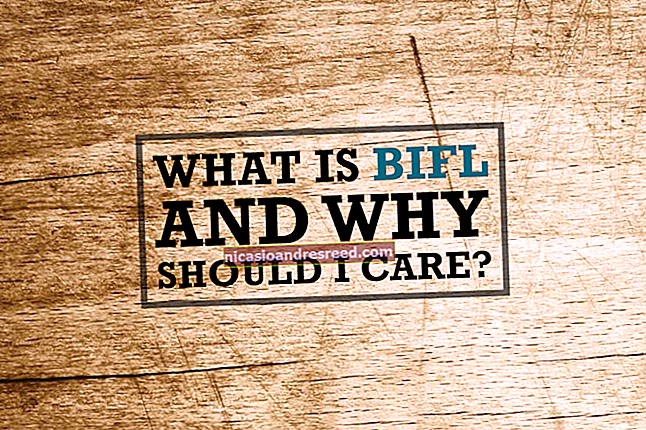পারফরম্যান্স উন্নতির জন্য পাঁচটি সেরা পিসি আপগ্রেড

একটি পিসি আপগ্রেড? আপনার পছন্দগুলি আরও বেশি র্যাম ইনস্টল করা থেকে কাস্টম পর্যন্ত কোনও DIY তরল কুলিং সিস্টেমের জন্য ডিজাইন করা কেস তৈরির মধ্যে রয়েছে building কোন আপগ্রেডগুলি আপনার পিসির উপর নির্ভর করে। এটি এখন কি চশমা আছে? আপনি কি গেমিং করছেন, 4 কে ভিডিওগুলি সম্পাদনা করছেন, বা কেবল ওয়েব ব্রাউজ করছেন?
এখানে পাঁচটি সাধারণ পিসি আপগ্রেড রয়েছে এবং কোন সিস্টেমগুলি সেগুলি থেকে সর্বাধিক উন্নতি দেখতে পাবে। আমরা এই বিভিন্ন আপগ্রেডগুলি কতটা কঠিন মনে করি তা চিহ্নিত করছি। বেশিরভাগই করা সহজ, যদিও কেউ কেউ অন্যের চেয়ে কিছুটা বেশি চিন্তাভাবনা এবং পরিকল্পনা গ্রহণ করতে পারে।
একটি সলিড-স্টেট ড্রাইভ যুক্ত করুন

- আপগ্রেড অসুবিধা: সহজ
- ডিভাইসের ধরন: ডেস্কটপ বা ল্যাপটপ
এটি ক্লাসিক প্রাথমিক উদ্দীপনা যা নাটকীয় পার্থক্য তৈরি করে — বিশেষত বয়স্ক সিস্টেমগুলির জন্য। যদি আপনার ল্যাপটপ বা ডেস্কটপ কম্পিউটার কোনও হার্ড ড্রাইভ বন্ধ করে চলেছে, তবে 2.5-ইঞ্চি এসএসডি দখল করা বড় পার্থক্য তৈরি করবে। আপনার পিসি আরও প্রতিক্রিয়া বোধ করবে এবং বুটের সময় নাটকীয়ভাবে সংক্ষিপ্ত করতে পারে। ফ্ল্যাশ স্টোরেজের বর্তমান অবস্থা বিবেচনা করে আপনি কোয়াড-লেভেল সেল (কিউএলসি) এর চেয়ে ট্রিপল-লেভেল সেল (টিএলসি) ড্রাইভের চেয়ে ভাল।
যদি আপনি ইতিমধ্যে 2.5-ইঞ্চি Sata- ভিত্তিক এসএসডি দুলছেন, পরবর্তী পদক্ষেপটি একটি এনভিএম এম 2 ড্রাইভে আপগ্রেড হবে। এটি সাধারণ প্রতিক্রিয়াশীলতা এবং বুটের সময়গুলিকেও উন্নত করবে, তবে হার্ড ড্রাইভের মতো নাটকীয়ভাবে নয়।
এম 2 ড্রাইভগুলি একটি সতর্কতার সাথে আসে: আপনার পিসির জন্য একটি বিশেষ এম 2 পিসিআই স্লট প্রয়োজন। বেশিরভাগ আধুনিক ডেস্কটপ মাদারবোর্ডগুলিতে এটি থাকা উচিত তবে ল্যাপটপের ক্ষমতাগুলি অনেকগুলি পৃথক হবে। আপনার সিস্টেম এই ড্রাইভগুলি সমর্থন করে কিনা তা দেখতে আপনার মাদারবোর্ড বা ডিভাইস ম্যানুয়াল পরীক্ষা করুন।
সম্পর্কিত:মাল্টি-লেয়ার এসএসডি: এসএলসি, এমএলসি, টিএলসি, কিউএলসি এবং পিএলসি কী?
আরও র্যাম

- আপগ্রেড অসুবিধা: সহজ
- ডিভাইসের ধরন: ডেস্কটপ বা ল্যাপটপ
আপনার সেটআপে আরও র্যাম যুক্ত করা উচিত, না এটি অর্থহীন অনুশীলন হবে? এটি আপনি যা করছেন তার উপর অনেক কিছু নির্ভর করে। আপনি যদি ভিডিওটি স্ট্রিম করার জন্য কোনও পিসি ব্যবহার করেন, মাইক্রোসফ্ট ওয়ার্ডে নথি লিখেন এবং মাঝে মাঝে ছবি সম্পাদনা করেন তবে 8 গিগা বাইট (গিগাবাইট) আপনার প্রয়োজন হতে পারে। গেমাররা প্রায়শই কমপক্ষে 16 জিবি নিয়ে সুখী হয়, বিশেষত যখন আধুনিক এএএ ভিডিও গেম খেলছে।
তারপরে মিডিয়া সমৃদ্ধ কাজ রয়েছে। আপনি যদি শখ হিসাবে মারাত্মক ভিডিও সম্পাদনায় প্রবেশ করছেন তবে 32 গিগাবাইট র্যাম আদর্শ হতে পারে।
নীচের লাইনটি এখানে আপনার সিস্টেমের কাজ করার জন্য সর্বোত্তম পরিমাণের র্যাম রয়েছে। যদি আপনি এর বাইরে আরও র্যাম যুক্ত করেন তবে আপনি কোনও উন্নতি দেখতে পাবেন না।
এই সাধারণ নির্দেশিকাগুলি ব্যবহার করে, আপনার কতটা র্যাম দরকার তা অনুমান করতে সক্ষম হওয়া উচিত। যদি এটি পর্যাপ্ত না হয় তবে এটি দ্বিগুণ করার চেষ্টা করুন এবং দেখুন কীভাবে তা ঘটে।
এছাড়াও আপনার মাদারবোর্ড এবং সিপিইউয়ের সীমা বিবেচনা করুন। তারা কেবলমাত্র একটি নির্দিষ্ট পরিমাণ র্যামই পরিচালনা করতে পারে — যদিও এটি বেশ কিছুটা সাধারণ। মনে রাখবেন যে আপনি যখন নতুন র্যাম কিনেছেন তখন অবশ্যই এটির একই গতি হতে হবে (মেগাহার্টজ এ মাপা)। আপনার পিসির র্যাম প্রতিস্থাপনের জন্য আমাদের গাইডে আরও জানুন।
একবার আপনি সংগঠিত হয়ে গেলে, ডেস্কটপে র্যাম পরিবর্তন করা নতুন র্যাম মডিউলগুলিতে স্লটটিং এবং মেশিনটি চালু করার মতোই সহজ। ল্যাপটপগুলি আরও কিছুটা জটিল এবং সাধারণত নীচে একটি অ্যাক্সেস প্যানেল খোলার প্রয়োজন হয়, বা কখনও কখনও কীবোর্ড মুছে ফেলা হয়। সচেতন থাকুন যে কয়েকটি ল্যাপটপগুলি র্যাম আপগ্রেড মোটেও গ্রহণ করতে পারে না কারণ মাদারবোর্ডের পিসিবিতে র্যাম সোলার করা হয়েছে।
সম্পর্কিত:আপনার পিসির র্যাম কীভাবে আপগ্রেড বা প্রতিস্থাপন করবেন
আপনার গ্রাফিক্স কার্ডটি স্যুপ আউট করুন

- আপগ্রেড অসুবিধা: সহজ
- ডিভাইসের ধরন: ডেস্কটপ পিসি
যদি আপনার সিস্টেমে সঠিক পরিমাণে র্যাম থাকে এবং আপনার গেমগুলি একটি এসএসডি চালু করে চলেছে, পারফরম্যান্সের উন্নতির পরবর্তী পদক্ষেপ গ্রাফিক্স কার্ড আপগ্রেড করা। আপনি নিজের জিপিইউ বদলানোর আগে নিজেকে জিজ্ঞাসা করুন আপনার মনিটরের রেজোলিউশন কি। যদি আপনি এমন কোনও গ্রাফিক্স কার্ড পান যা 4K গেমিংয়ের জন্য দুর্দান্ত but তবে আপনি কেবলমাত্র 1080p এ খেলেন, তবে আপনি আরও সস্তার গ্রাফিক্স কার্ড দিয়ে কাজ করতে পারেন।
যদি আপনার সিপিইউ বিশেষত পুরানো হয় তবে আপনার গ্রাফিক্স কার্ডটি আপগ্রেড করার আগে আপনাকে আরও নতুন প্রয়োজন হতে পারে। যাইহোক, আপনি একটি নতুন গ্রাফিক্স কার্ডের সাথে একত্রে পুরানো সিপিইউ দিয়ে আশ্চর্যরকমভাবে পেতে পারেন। তদুপরি, যদি সিপিইউ আপগ্রেড করার সময় হয় তবে এটি মোট সিস্টেমের পুনর্বিবেচনার সম্ভাব্য সময়।
একবার আপনি একটি নতুন কার্ড পেলে, স্লট ল্যাচটি পূর্বাবস্থায় ফিরিয়ে আনুন, পুরাতন কার্ডের পাওয়ার ক্যাবলটি সরিয়ে ফেলুন এবং নতুন কার্ডে স্লাইড করুন এবং আপনার কার্ডের প্রয়োজন হলে শক্তি পুনরায় সংযুক্ত করুন। তারপরে আপনাকে কেবল কার্ডের নতুন ড্রাইভারগুলি ইনস্টল করতে হবে এবং আপনি দৌড়ে চলে এসেছেন। আপগ্রেড প্রক্রিয়াটির আরও বিশদ বিবরণের জন্য, আপনার পিসিতে কীভাবে একটি নতুন গ্রাফিক্স কার্ড আপগ্রেড করবেন এবং ইনস্টল করবেন সে সম্পর্কে আমাদের টিউটোরিয়ালটি দেখুন।
সম্পর্কিত:আপনার পিসিতে কীভাবে একটি নতুন গ্রাফিক্স কার্ড আপগ্রেড এবং ইনস্টল করবেন
আপনার সিপিইউ আপগ্রেড করুন

- আপগ্রেড অসুবিধা: মধ্যবর্তী
- ডিভাইসের ধরন: ডেস্কটপ পিসি
আপনার সিপিইউ আপগ্রেড করা কঠিন নয়, তবে এটি কিছু নতুন র্যাম মডিউল বা আপনার গ্রাফিক্স কার্ড পরিবর্তন করার চেয়ে শক্ত changing আপনি নতুন সিপিইউ পাওয়ার সিদ্ধান্ত নেওয়ার আগে, আপনার মাদারবোর্ডের সাথে কোন মডেলগুলি সামঞ্জস্যপূর্ণ তা পরীক্ষা করে দেখুন। মাদারবোর্ড সিপিইউ সকেটটি আপনার প্রসেসরের সাথে সামঞ্জস্যপূর্ণ হতে হবে - সকেটটি এমন একটি জায়গা যেখানে সিপিইউ মাদারবোর্ডে ফিট করে।
তবে সাবধান, সিপিইউ নির্মাতারা (বিশেষত ইন্টেল) একই সকেটের ধরণের বিভিন্ন সংস্করণ থাকতে পারে। উদাহরণস্বরূপ, একটি স্কাইলেক-সামঞ্জস্যপূর্ণ এলজিএ 1151 সকেট এলজিএ 1151 সকেটের সাথে সামঞ্জস্যপূর্ণ নয় যা কফি লেকের প্রসেসরগুলি ব্যবহার করে।
সাধারণভাবে, একই সাথে আপনার মাদারবোর্ড এবং সিপিইউ আপগ্রেড করা ভাল। যাইহোক, অনেক সময়, কেবলমাত্র প্রসেসরের আপগ্রেড করার অর্থটি হবে। উদাহরণস্বরূপ, আপনি সম্ভবত একটি ভাল সিপিইউ বিক্রয় পেতে পারেন।
আপনি যদি সিপিইউ পরিবর্তন করার সময় আপনার মাদারবোর্ডটি আপগ্রেড না করেন তবে প্রায়শই কিছু ট্রেড অফ থাকে — বিশেষত নতুন প্রসেসরের আরও উন্নত বৈশিষ্ট্য থাকলে। এএমডি এক্স 470 মাদারবোর্ড সহ যে কেউ, উদাহরণস্বরূপ, একটি রাইজন 3000 সিপিইউ ব্যবহার করতে পারেন। যাইহোক, তারা PCIe 4.0 এ হারাবে যা সিপিইউ এবং মাদারবোর্ড উভয়কেই সমর্থন করবে।
আপনার কোনও এএমডি বা ইনটেল মাদারবোর্ড রয়েছে কিনা তার উপর নির্ভর করে সিপিইউ পরিবর্তন করা একটু আলাদা। মূলত, তবে, আপনি যা করছেন তা পুরানো সিপিইউ সরিয়ে, আলতো করে নতুনটিতে ফেলে দেওয়া এবং এটি সুরক্ষিত করা। তাহলে এটি আপনার সিপিইউ কুলিং ফ্যান বা তরল কুলিং সমাধান সংযুক্ত করার বিষয় মাত্র just
সম্পর্কিত:কীভাবে একটি নতুন সিপিইউ বা মাদারবোর্ড আপগ্রেড এবং ইনস্টল করবেন (বা উভয়)
একটি অল-ইন-ওয়ান তরল কুলার যুক্ত করুন

- আপগ্রেড অসুবিধা: মধ্যবর্তী
- ডিভাইসের ধরন: ডেস্কটপ
উত্তাপ: এটিই কাস্টম পিসি বিল্ডারদের রাতে রাখে বা কমপক্ষে জাগ্রত করে তোলে কীভাবে কম্পিউটারের তাপমাত্রা কম রাখতে পারে late আপনার পিসি ঠান্ডা রাখা আপনার উপাদানগুলিকে দীর্ঘস্থায়ী করতে সহায়তা করে এবং আপনার সিস্টেমে ওভারক্লাক করা সহজ করে তোলে।
স্ট্যান্ডার্ড এয়ার কুলিং ভক্তরা দুর্দান্ত, তবে যখন আপনি ওভারক্লকিংয়ের বিষয়ে সিরিয়াস হতে চান a বা আপনার পিসি সাধারণত সর্বদা খুব গরম থাকে তখন তরল কুলিং সিস্টেমের মতো কিছুই থাকে না। অল-ইন-ওয়ান (এআইও) কুলার একটি ভাল প্রথম ধাপ। এগুলি প্রাক-বিল্ট ডিভাইসগুলি যা আপনার সিপিইউতে কোনও রেডিয়েটার থেকে একটি ব্লকে তরল সঞ্চালন করে। একটি বিদ্যমান পিসিতে একটি এআইও কুলার ইনস্টল করার জন্য আপনার বর্তমান কুলিং ফ্যানটি সরিয়ে ফেলার প্রয়োজন এবং তারপরে সিপিইউতে থাকা কোনও তাপীয় যৌগ থেকে মুক্তি পাওয়া দরকার। এরপরে, আপনার ক্ষেত্রে রেডিয়েটারটি ইনস্টল করুন এবং সিপিইউ-এর উপর কুলিং ব্লক রাখুন mal তাপীয় যৌগটি সাধারণত ব্লকের প্রাক-প্রয়োগ করা হয়। আপনার মাদারবোর্ডে বা পাওয়ার সাপ্লাইতে কয়েকটি কেবল ফিট করুন এবং আপনি যেতে ভাল।
আপনার কেসটি আপনার এআইও কুলার ধরে রাখতে পারে তা নিশ্চিত করুন। চারটি সাধারণ এআইও আকারগুলি 120 মিমি, 140 মিমি, 240 মিমি এবং 280 মিমি। এগুলি সমস্ত রেডিয়েটার ফ্যানের আকারের উপর ভিত্তি করে। একটি 120 মিমি এআইওর একটি 120 মিমি পাখা রয়েছে; একটি 140 মিমি একটি 140 মিমি পাখা আছে; একটি 240 মিমি দুটি 120 মিমি পাখা থাকে; এবং একটি 280 মিমির দুটি 140 মিমি অনুরাগী রয়েছে।
আপনার পিসির জন্য কোনও তরল কুলার সঠিক কিনা তা নির্ভর করে আপনার মেশিনটি কতটা গরম পান on যদি আপনি বিক্রয়ের জন্য একটি এআইও করতে পারেন তবে তরল কুলিং সিস্টেমটি দেখতে কেমন সুন্দর লাগে তার জন্য কিছু বলার আছে — বিশেষত যদি এটি কিছুটা আরজিবি রাজ্জেল-ঝলকানি প্যাক করে।
আপনি অন্য অনেকগুলি পিসি আপগ্রেড চালিয়ে যেতে পারেন, তবে এগুলি এমন কিছু সাধারণ যেগুলির জন্য দক্ষতার পথে খুব বেশি প্রয়োজন হয় না।